Настраиваем DynDNS клиент
1. Если вы подключаетесь к интернету через модем/роутер и в нем есть встроенный DynDNS клиент,а само устройство работает в режиме маршрутизатора,то идем в настройки роутера/модема и выставляем все необходимые параметры. Ниже написано как это сделать в роутере D-Link DIR - 300 NRU.
Щелкаем по закладке MAINTENANCE.
Щелкаем по кнопке DDNS Setting.
Ставим галочку напротив Enable DDNS :
В поле Server Address: из выпадающего списка вибираем DynDns.org(Free) ,при условии что у вас бесплатный аккаунт наDynDNS.
В поле Host Name: укажите доменное имя которое вы зарегестрировали в DynDNS.
В поле Username: укажите ваш логин от аккаунта в DynDNS.
В поле Password: укажите ваш пароль от аккаунта в DynDNS.
Для того чтобы протестировать соединение с сервером DynDNS нажмите кнопку DDNS Account Testing. Если все данные введены правильно вы получите сообщение Successfully updated.
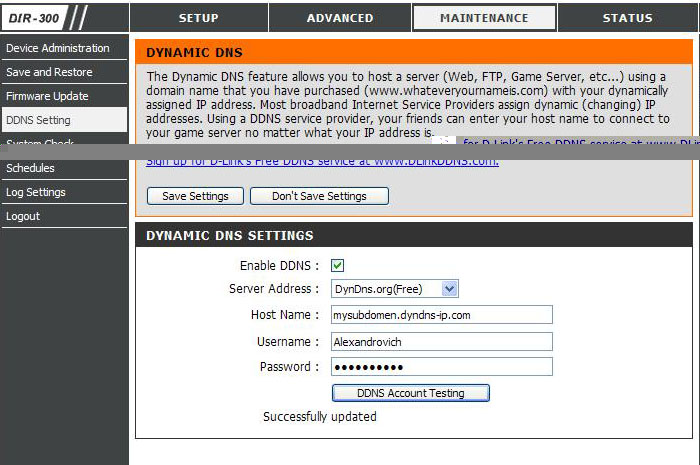
2. Если вы подключаетесь к интернету непосредственно с ноутбука или через модем/роутер который работает в режиме моста, а также если в вашем модеме/роутере нет встроенного DynDNS клиента ,то нужно воспользоваться специальной программой - DynDNS Updater cкачать.
Запускаем DynDNS Updater. Вводим ваш логин и пароль от аккаунта на DynDNS. Нажимаем Okay.

Ставим галочку напротив вашего доменного имени и нажимаем кнопку Apply. Далее нажимаем ок.
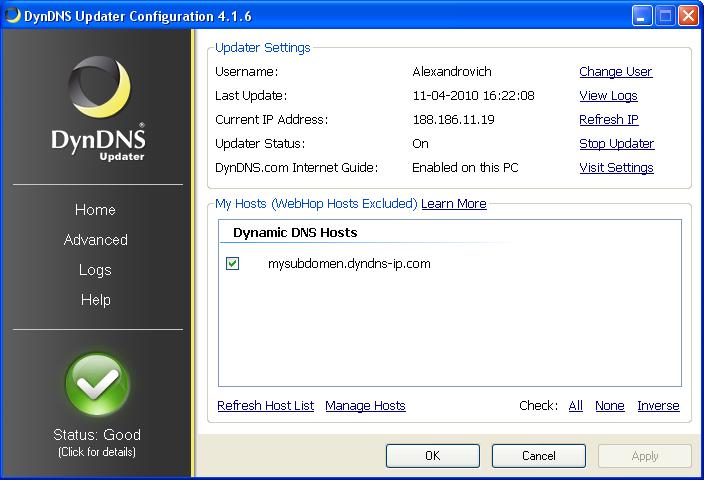
Дата добавления: 2015-08-11; просмотров: 2094;
